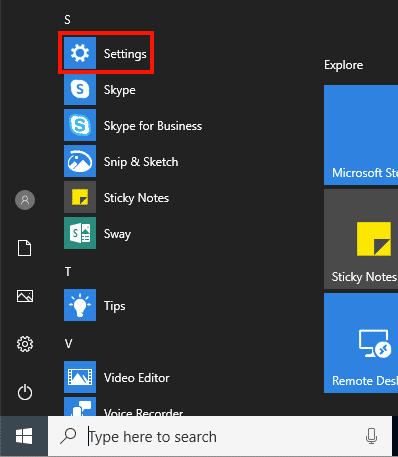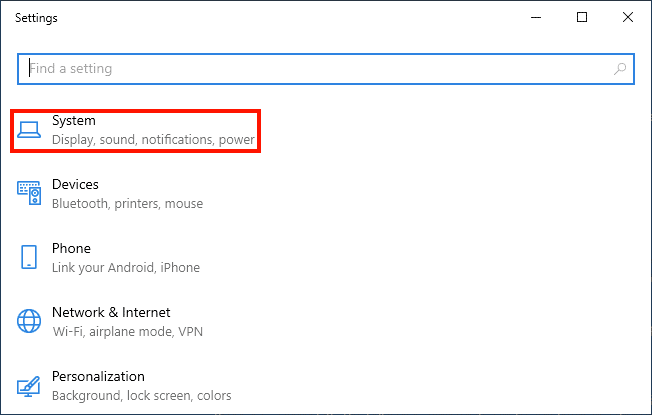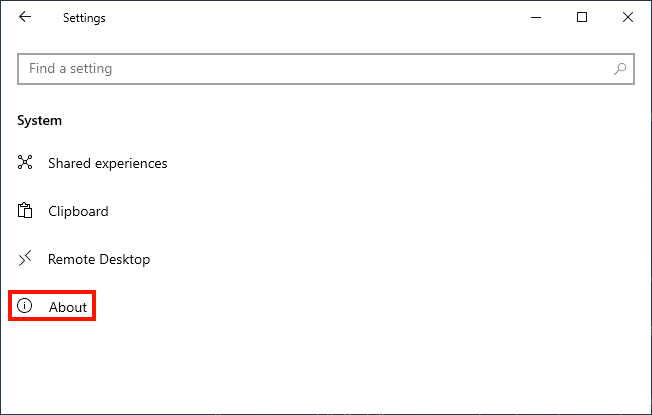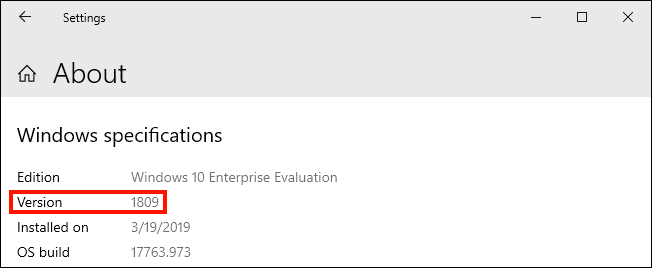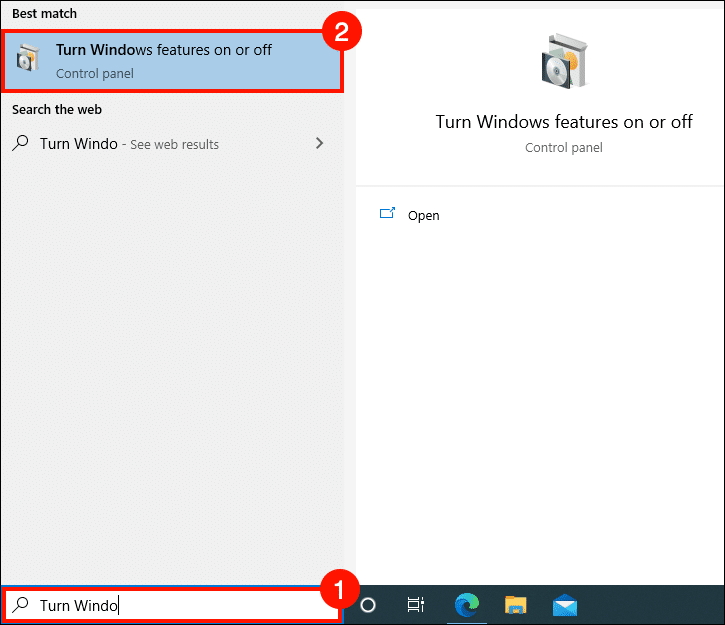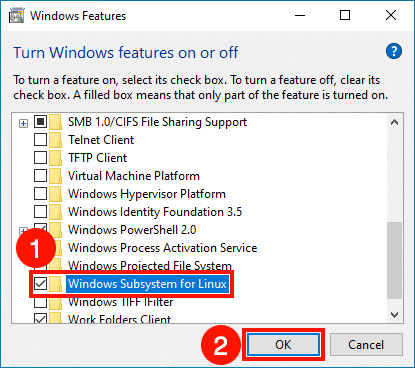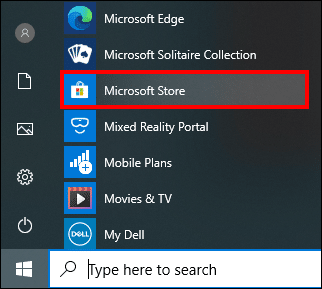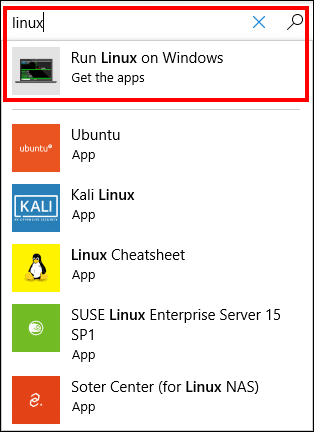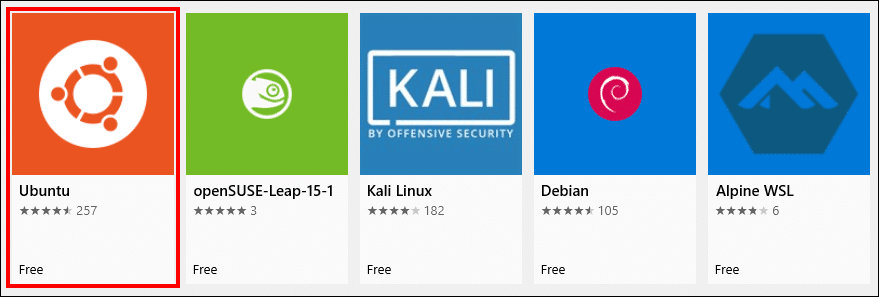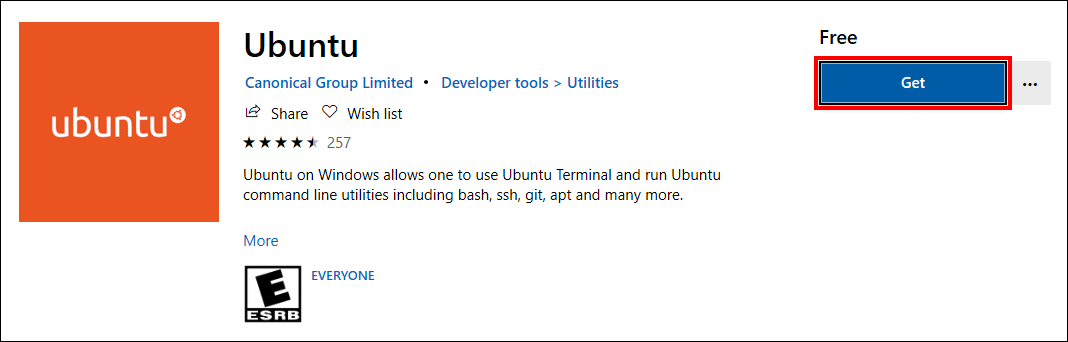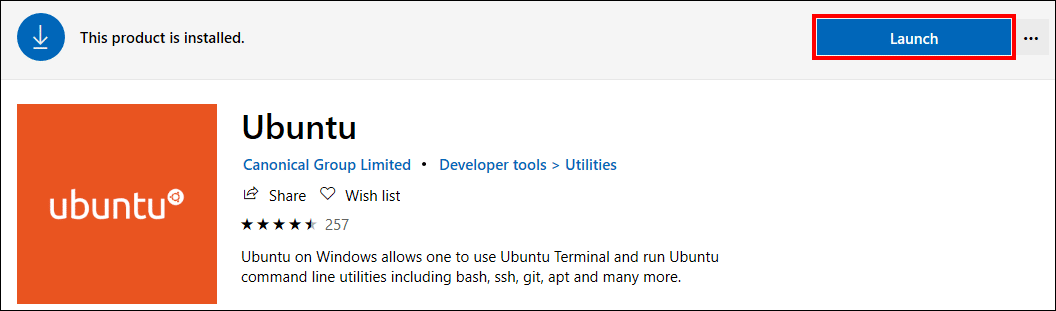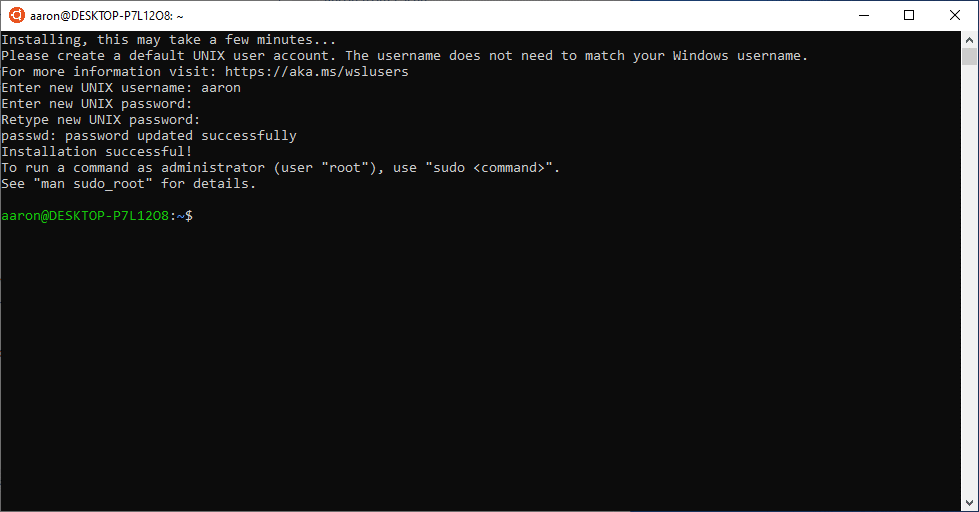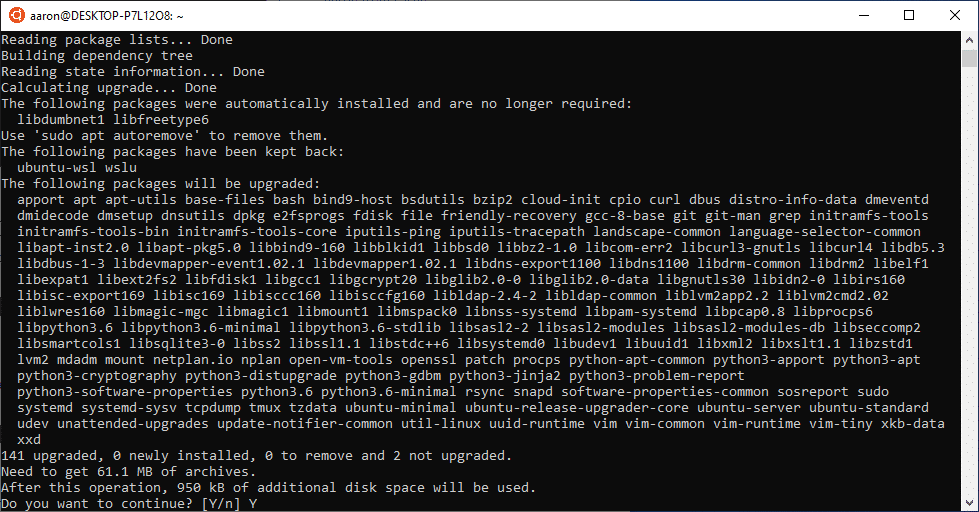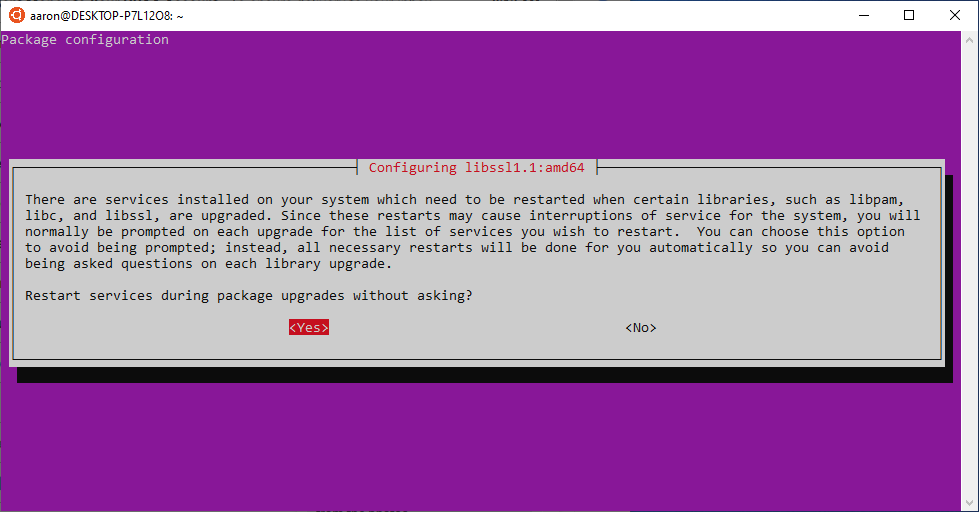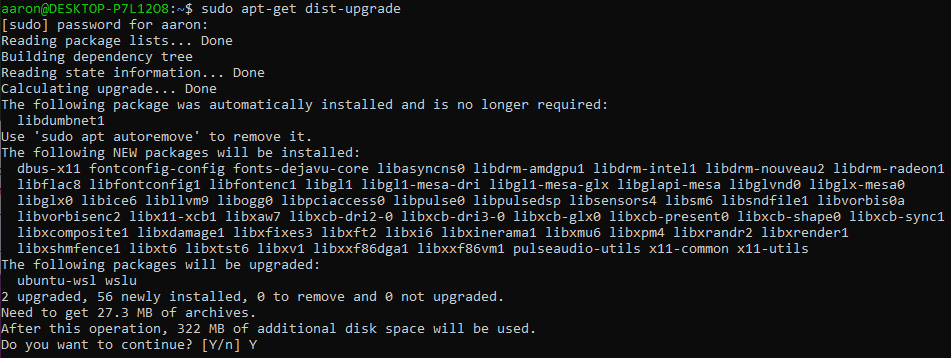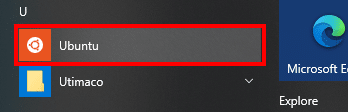有効にすることにより Windows 10のLinuxサブシステム、多くの便利なオープンソースツール( OpenSSLの)Windowsの場合。 このハウツーでは、 点検 互換性のためのWindowsのバージョン 有効にする Linuxサブシステム、および インストールする Linuxディストリビューション(Ubuntu)を更新します。
より役立つハウツーとサイバーセキュリティニュースの最新情報については、SSL.comのニュースレターをここで購読してください。
手順1:Windowsのバージョンを確認する
-
まず、互換性のあるバージョンのWindows 10を実行していることを確認します。バージョンが必要です。 1709 Linuxサブシステムを実行するには、以上。 これを確認するには、 スタートボタン>設定.
-
クリック エントルピー.
-
クリック 私たちについて (下にスクロールする必要がある場合があります)。
-
下にスクロールして、実行しているWindows 10のバージョンを表示します。
ステップ2:Linuxサブシステムを有効にする
-
スタートメニューの検索フィールドに「Windowsの機能をオンまたはオフにする」と入力し始め、表示されたときにコントロールパネルを選択します。
-
下にスクロールします Linux用Windowsサブシステム、チェックボックスをオンにして、 OK
-
変更が適用されるのを待ってから、 今すぐ再起動 ボタンを押してコンピュータを再起動します。
ステップ3:Ubuntu Linuxをインストールして更新する
-
次に、実際にLinuxディストリビューションをインストールします。 に行く スタートボタン> Microsoftストア.
-
利用可能なLinuxディストリビューションを表示するには、検索フィールドに「Linux」と入力して、 LinuxをWindowsで実行する.
-
インストールするLinuxディストリビューションをクリックします。 このハウツーでは、選択します Ubuntu.
-
クリック 入手
-
WindowsはUbuntuをダウンロードしてインストールします。 終了したら、 起動する
-
端末ウィンドウが表示されます。 Ubuntuのインストールが完了するのを待ち、プロンプトが表示されたら新しいLinuxユーザー名とパスワードを作成します。 これで、新しいLinuxコマンドラインを使用できます。
-
インストールしたソフトウェアが最新であることを確認する良い機会です。 Ubuntuでは、
apt-getすべてのパッケージを自動的に更新するコマンド。 (別のLinuxディストリビューションをインストールした場合は、ソフトウェアの更新の処理方法についてそのドキュメントを確認する必要があります。このプロセスはディストリビューション間で大幅に異なります。)最初に、パッケージリストを更新します。 以下のコマンドを入力します(使用する必要があることに注意してください)sudo管理者としてコマンドを実行するには、パスワードを入力してください):sudo apt-get update [sudo] aaronのパスワード:
-
Ubuntuはリポジトリに接続し、一連のパッケージリストをダウンロードします。 終わったら使用
apt-getもう一度、すべてのパッケージを最新バージョンにアップグレードします。須藤はapt-get upgradeが
-
アップグレードするパッケージのリストが表示されます。 入る
Yプロンプトでインストールを続行します。 -
Ubuntuがパッケージをダウンロードしてインストールします。 このプロセスは、接続速度とアップグレードする必要のあるパッケージの数によって異なりますが、完了するまでに少なくとも数分かかります。 パッケージのインストール中にサービスを自動的に再起動するかどうかを尋ねるプロンプトが表示される場合もあります(ここでは便宜上「はい」を選択していますが、必須ではありません)。
-
最後に、このコマンドを実行して依存関係を確認し、古いパッケージをシステムから削除します(前の手順にかかった時間によっては、パスワードの再入力が必要になる場合があります)。
sudoのdist-upgradeをapt-getを
-
もう一度入力します
Yリストされたパッケージをインストールするプロンプトで。 -
Ubuntu Linuxのインストールと更新がすべて完了しました! Linuxターミナルは、次を選択することでいつでも起動できます Ubuntu スタートメニューから。 システムにLinuxがインストールされたので、OpenSSLを使用して次のようなことができます。 生成する CSR & 作ります or から証明書と秘密鍵を抽出する PKCS#12 / PFXファイル。